Libérez la simplicité et la polyvalence avec ONLYOFFICE PDF Editor
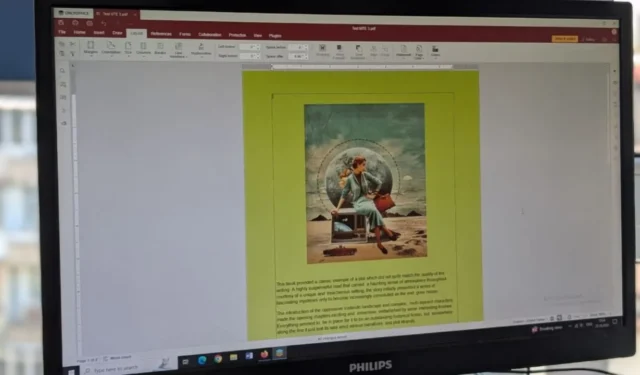
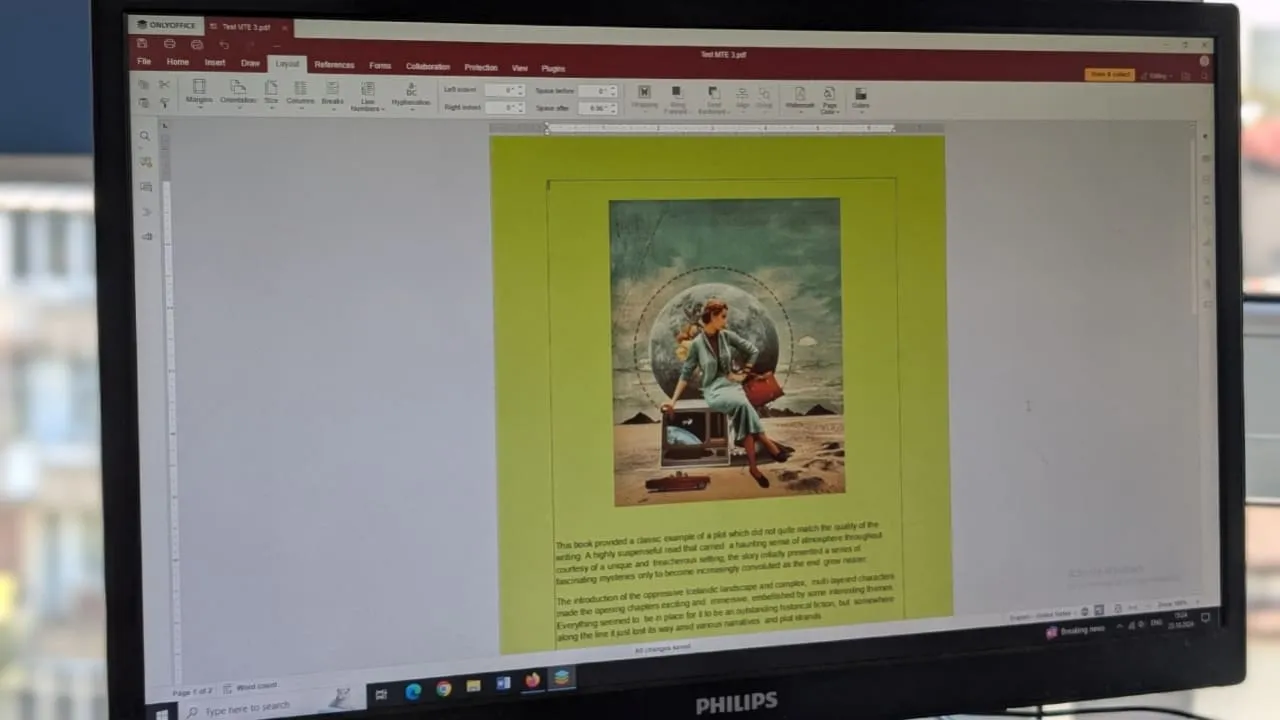
Lorsqu’on envisage d’utiliser un logiciel d’édition PDF, la plupart des gens pensent à des programmes haut de gamme comme Adobe Acrobat, qui peuvent nécessiter des abonnements coûteux pour un accès complet. Heureusement, des options gratuites comme ONLYOFFICE PDF Editor font leur apparition, offrant des outils robustes et conviviaux pour des modifications PDF transparentes. Cette revue complète examine ses fonctionnalités, évaluant son efficacité en tant qu’outil économique pour la gestion des PDF.
Cet article est sponsorisé par ONLYOFFICE ; cependant, les perspectives et analyses présentées sont uniquement celles de l’auteur, qui conserve son autonomie éditoriale même dans le contenu sponsorisé.
Présentation de ONLYOFFICE PDF Editor
ONLYOFFICE est une suite bureautique open source qui peut être utilisée en ligne et hors ligne comme application de bureau, ce qui en fait une alternative solide aux logiciels propriétaires, notamment parce qu’elle est gratuite. Dotée de fonctionnalités diverses adaptées aux différents besoins de productivité, elle se démarque sur le marché.
Cette revue se concentre sur ONLYOFFICE PDF Editor . Cependant, il est important de noter que ONLYOFFICE propose également DocSpace pour Zoom ainsi que des outils puissants pour le traitement de texte, les feuilles de calcul et les présentations, servant ainsi efficacement d’alternative complète à Word, Excel et PowerPoint.
Fonctionnant comme un hub collaboratif, ONLYOFFICE permet aux utilisateurs de partager des documents en toute sécurité via des serveurs personnels ou sa plateforme cloud.
Fonctionnalités de ONLYOFFICE PDF Editor
En tant que passionné de lecture, je m’efforce de lire régulièrement autant que possible. Bien que j’apprécie les livres physiques, je lis souvent sur mon ordinateur portable ou ma tablette, en fonction de mon emplacement. ONLYOFFICE PDF Editor me permet d’ouvrir et de lire rapidement des livres au format PDF sur mon système Windows. Une application mobile est disponible, bien qu’avec les limitations typiques des versions mobiles.
Cependant, j’ai rencontré des difficultés lors de l’ouverture de fichiers PDF spécifiques avec ONLYOFFICE PDF Editor, ce qui me laisse perplexe puisque d’autres applications de visualisation PDF les affichent sans problème.
Sur une note positive, j’apprécie l’interface intuitive de l’éditeur PDF, qui ressemble au design en ruban de Microsoft, ce qui rend la navigation fluide et facile. Dans l’ensemble, il surpasse d’autres options open source comme LibreOffice.
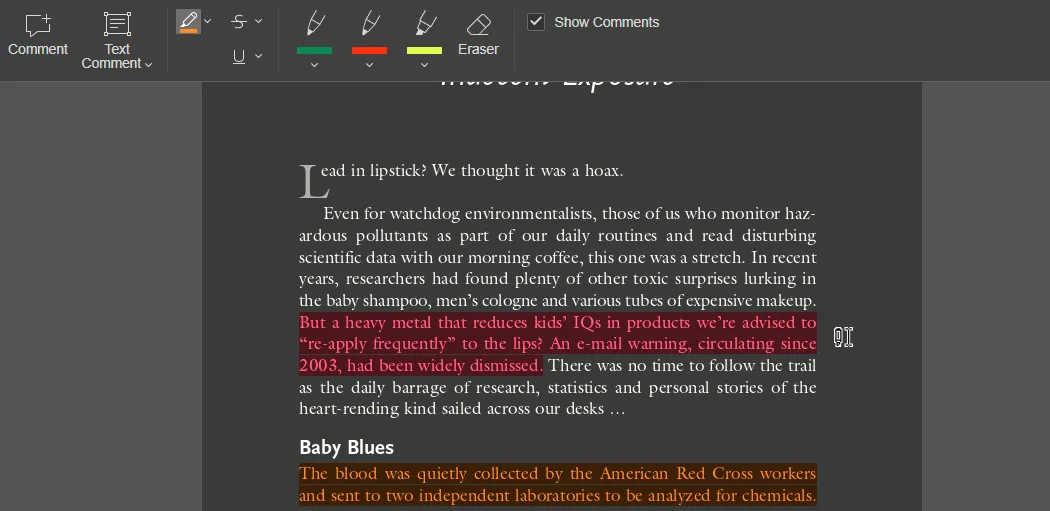
L’application de bureau excelle dans l’affichage de PDF, avec un mode sombre agréable et des options de thème. De plus, les outils d’annotation dans la section Commentaires facilitent l’ajout de notes et la mise en surbrillance sans effort.
Les utilisateurs peuvent trouver des outils d’édition supplémentaires dans le menu Modifier le PDF , comme la fonction Modifier le texte , que j’utilise pour modifier le texte dans les PDF. Bien que cela ne soit pas particulièrement utile pour une lecture occasionnelle, cela devient essentiel pour adapter les formulaires aux besoins personnels.
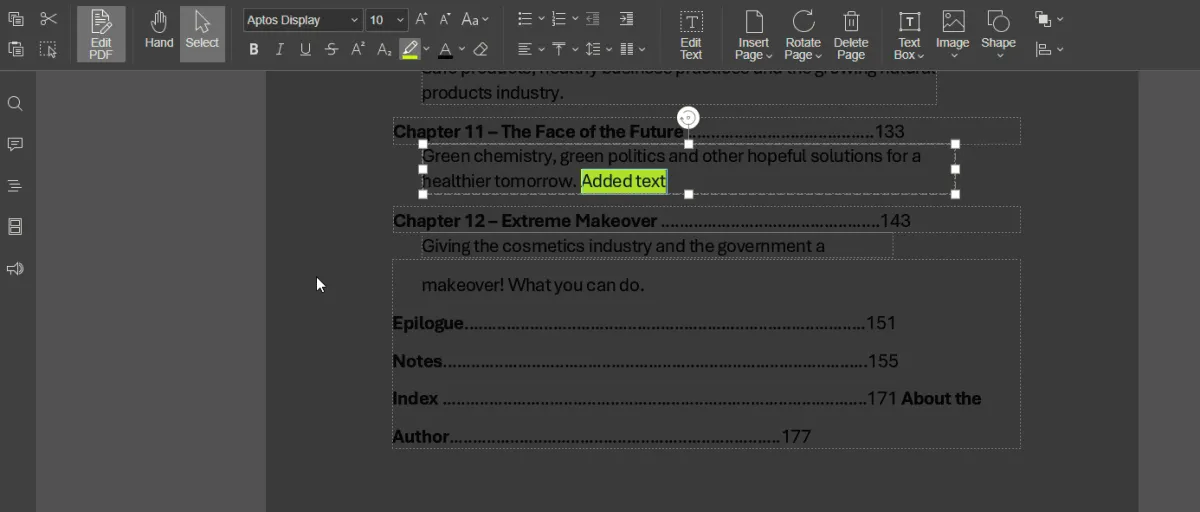
De plus, la possibilité d’insérer des images, des formes et des zones de texte améliore considérablement l’expérience d’édition, ainsi que les options permettant d’ajouter ou de supprimer des pages, rendant l’éditeur PDF plus polyvalent.
Pour optimiser les fonctionnalités, ONLYOFFICE PDF Editor prend en charge divers plugins, notamment ChatGPT, Jitsi, HTML, Pixabay et un éditeur de photos, entre autres. Personnellement, je trouve le plugin Google Translate particulièrement utile, me permettant de traduire des sections spécifiques du document pendant que je lis, ce qui est inestimable pour plus de clarté.
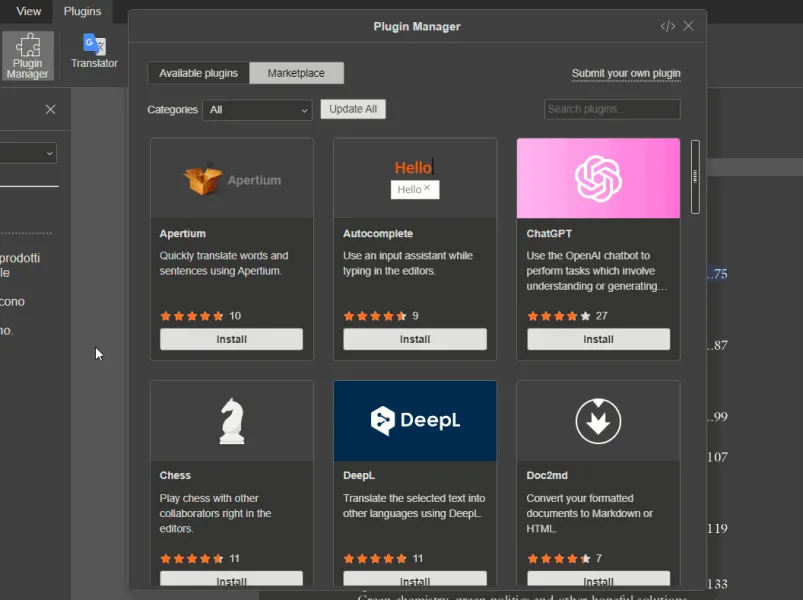
Créer des PDF
En plus de l’édition, ONLYOFFICE PDF Editor sert d’outil de création de PDF, offrant des modèles prêts à l’emploi et une fonction permettant de concevoir des documents à partir de zéro. Ceux qui connaissent Microsoft Office trouveront l’interface accueillante et facile à parcourir.
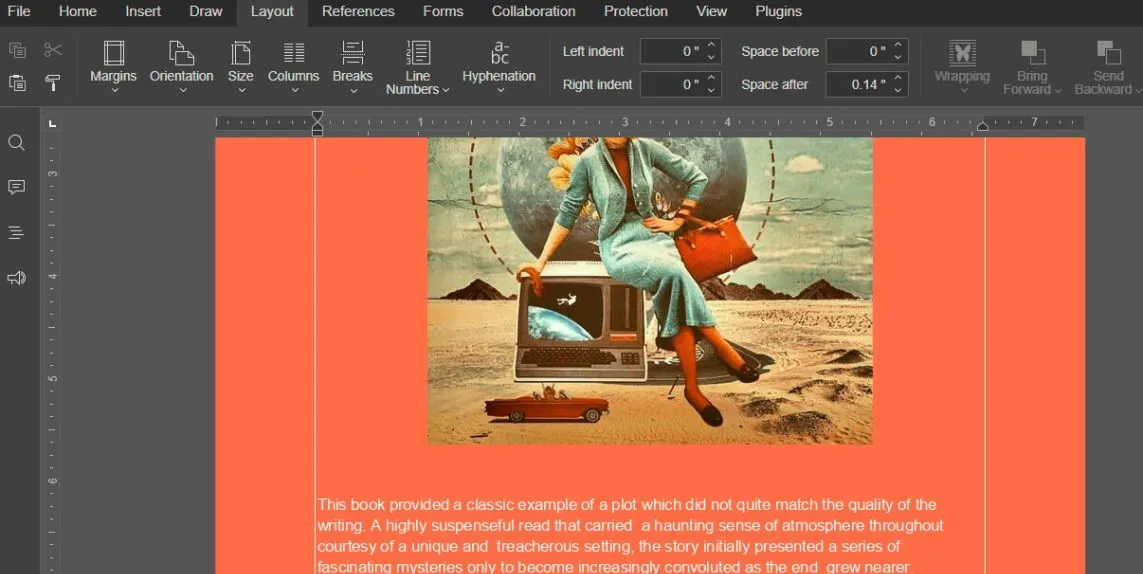
En explorant le menu Insérer , j’ai découvert que je pouvais incorporer différents types de contenu, tels que des images, des graphiques, des tableaux, des équations et des symboles. De plus, des options de personnalisation du document, comme l’ajout de filigranes ou la modification de la couleur de la page, sont disponibles.
Lors de la création d’un document professionnel, la fonction Signature du menu Protection est cruciale. ONLYOFFICE assure également la sécurité des documents grâce au cryptage, notamment pour les fichiers confidentiels comme les documents bancaires, en activant si nécessaire la protection par mot de passe.
Créer des formulaires PDF remplissables
L’une des fonctionnalités les plus remarquables de ONLYOFFICE PDF Editor est sa capacité à créer des formulaires remplissables. Alors que des outils comme LibreOffice offrent des fonctionnalités similaires, des plateformes bien connues comme Office 365 et Google Docs ne créent que des formulaires statiques lors de l’exportation.
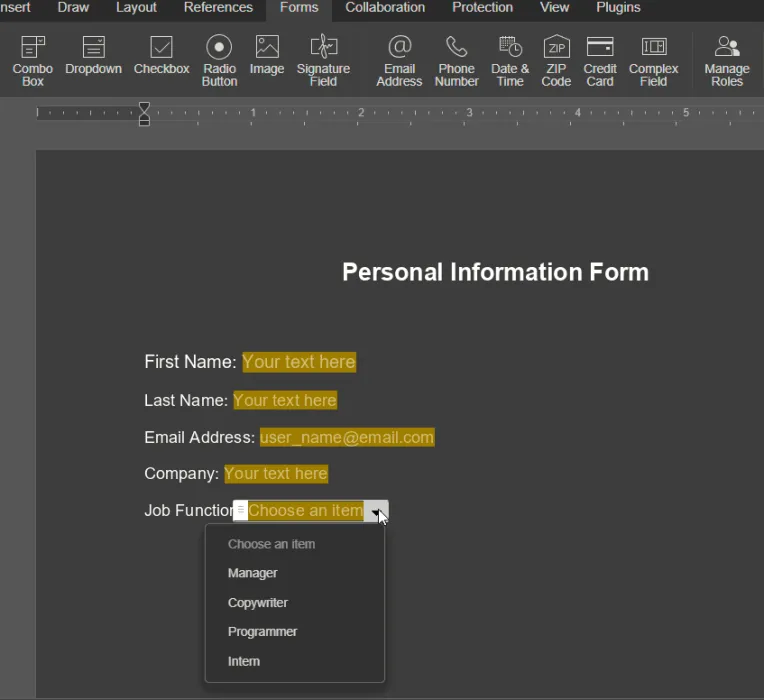
Pour créer un formulaire, il suffit de passer à l’ onglet Formulaire . J’ai trouvé cela particulièrement utile lors de l’organisation d’un club de lecture et j’avais besoin d’interroger les membres sur les choix de livres, les lieux de réunion et d’autres dispositions.
La création de formulaires est simple : il suffit d’intégrer les champs nécessaires, tels que les cases à cocher, les boutons radio, les sélecteurs de date/heure, etc., et de personnaliser chaque champ à l’aide du menu sur le côté. Vous pouvez également prévisualiser le formulaire avant de le finaliser et de le partager, en vous assurant que tous les champs modifiables sont intacts.
De plus, vous pouvez générer un lien pour le formulaire interactif à l’aide de la fonction Partager et collecter , vous permettant de collecter les réponses directement dans votre espace de travail, à condition d’avoir établi une configuration cloud.
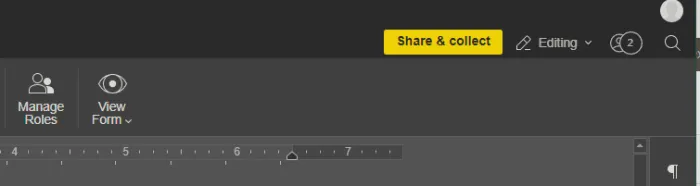
Fonctionnalités collaboratives
ONLYOFFICE PDF Editor permet de collaborer sur un projet, ce que j’ai trouvé utile lors de la rédaction d’une critique de livre pour un blog. J’ai demandé l’avis d’un ami sur mon brouillon de critique.
Pour permettre l’édition simultanée, nous avons dû nous connecter au cloud. ONLYOFFICE permet de se connecter à des services cloud personnels (tels que Moodle, Nextcloud et Liferay). Comme nous n’étions affiliés à aucune organisation professionnelle, j’ai mis en place un cloud ONLYOFFICE, qui est gratuit pour trois administrateurs et un nombre illimité d’utilisateurs réguliers.
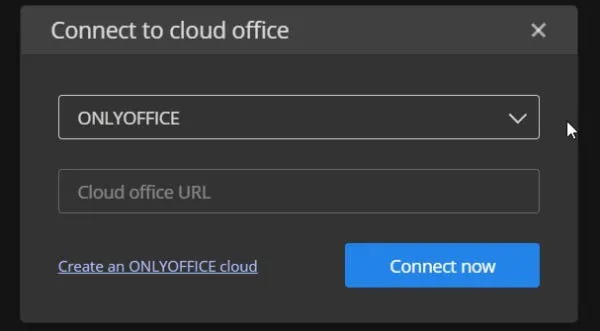
La collaboration utilise des salles , des espaces désignés qui hébergent tous les documents nécessaires à l’équipe. En tant qu’administrateur de la salle, j’ai invité mon amie à se joindre à elle et elle a simplement créé un profil pour se connecter.
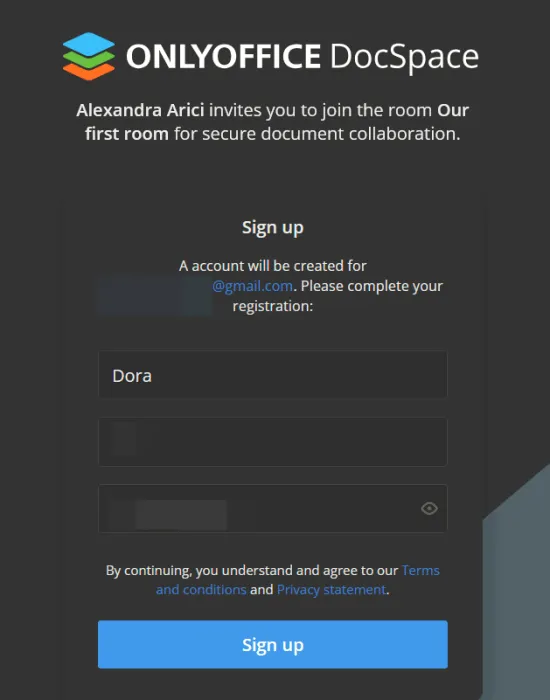
Une fois connectée, nous avons pu accéder au PDF que j’avais téléchargé dans la salle et le modifier. Une fonction de chat instantané sur la gauche permet une communication transparente avec les autres collaborateurs. Les fonctionnalités supplémentaires incluent la visualisation de l’historique des versions et une option de sauvegarde simple pour les modifications de chacun.
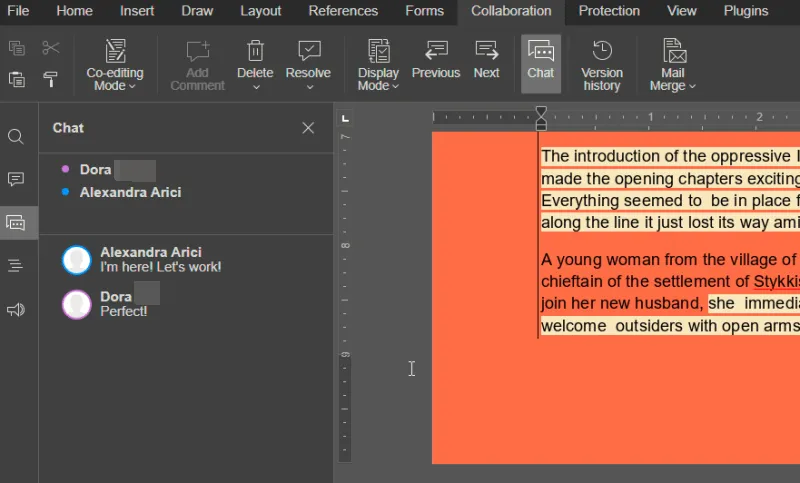
L’installation complète sur mon PC Windows a été rapide et facile, me permettant de suivre les modifications apportées par mon ami et de modifier le PDF efficacement.
Présentation de ONLYOFFICE DocSpace
ONLYOFFICE DocSpace fonctionne comme une solution Web accessible via un navigateur, fournissant l’édition PDF ainsi que des outils pour les alternatives Word, Excel et PowerPoint.
Vous pouvez créer de nouveaux fichiers PDF en cliquant sur le bouton Actions et en sélectionnant Formulaire PDF -> Vierge , ou vous pouvez télécharger un fichier PDF existant. La plupart des fonctionnalités de la version de bureau sont également disponibles en ligne.
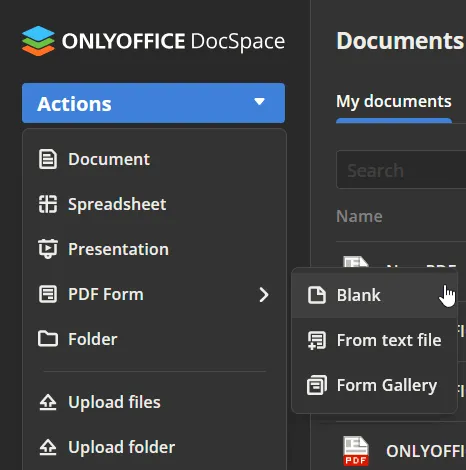
La configuration de la collaboration dans cet environnement est similaire. Après avoir configuré votre espace de travail, invitez simplement les membres de votre équipe à vous rejoindre, avec des salles qui peuvent être désignées comme privées ou publiques.
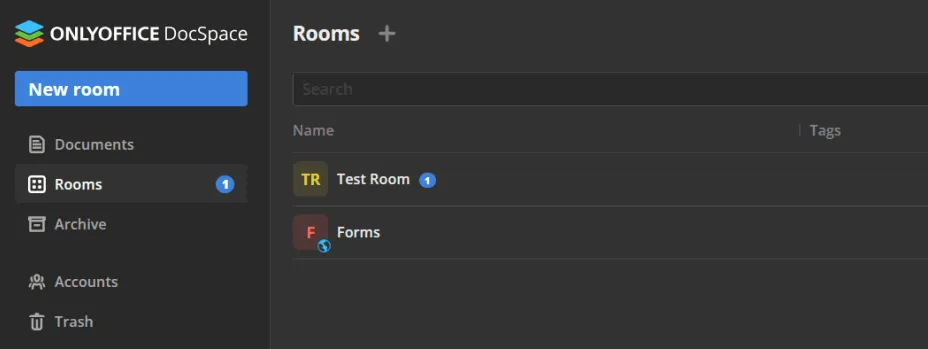
Structure tarifaire de ONLYOFFICE PDF Editor
La suite ONLYOFFICE, y compris l’éditeur PDF, est disponible gratuitement. Cependant, si vous avez besoin de fonctionnalités collaboratives étendues au-delà de trois utilisateurs administrateurs, une mise à niveau vers un niveau ONLYOFFICE DocSpace payant est nécessaire :
- Business Cloud : 20 $ par utilisateur administrateur et par mois
- Entreprise sur site : à partir de 6 550 $ par serveur (achat unique).
Des options d’entreprise supplémentaires sont également proposées.
Édition PDF sans effort
ONLYOFFICE PDF Editor offre une multitude de fonctionnalités pour un outil gratuit, notamment des fonctionnalités avancées telles que la création de formulaires à remplir et la collaboration en temps réel. Bien qu’il manque certaines intégrations pour les appels vidéo et les applications de prise de notes, il se distingue comme un logiciel d’édition de PDF et de documents solide. D’après mon expérience, je l’ai trouvé assez impressionnant et vraiment intéressant à essayer.
Toutes les images et captures d’écran sont créditées à Alexandra Arici.



Laisser un commentaire